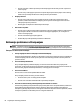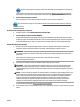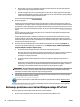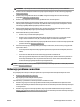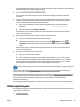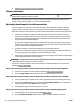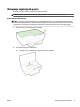Manual
●
Ubacite papir sa stranom za štampanje okrenutom nadole. Na primer, ako ubacujete sjajni foto
papir, ubacite papir sa sjajnom stranom nadole.
●
Uverite se da papir leži ravno u ulaznom ležištu i da nije naboran. Ako je papir previše blizu glavi
štampača tokom štampanja, mastilo se može razmazati. Ovo se može desiti ako je papir podignut,
naboran ili veoma debeo, poput poštanske koverte.
Za više informacija pogledajte Ubacivanje papira.
4. Proverite tip papira.
HP preporučuje da koristite HP papire ili neki drugi tip papira sa ColorLok tehnologijom koji odgovara
vašem štampaču. Svi papiri sa ColorLok logotipom nezavisno su testirani da bi ispunili visoke standarde
pouzdanosti i kvaliteta štampanja, kao i da bi proizveli dokumente sa jasnim, živim bojama, jačim crnim
bojama i koji se suše brže od običnih čistih papira. Za više informacija pogledajte
Osnovne informacije o
papiru.
Uvek se uverite da je papir na kojem štampate ravan. Za najbolje rezultate prilikom štampanja slika
koristite HP poboljšani foto papir.
Čuvajte specijalizovani papir u originalnom pakovanju unutar plastične kese sa patentom na ravnoj
površini i hladnom, suvom mestu. Kada ste spremni da štampate, uklonite samo papir koji planirate
odmah da koristite. Pošto završite sa štampanjem, sav neiskorišćeni foto papir vratite u plastičnu kesu.
Ovo sprečava prelamanje foto papira.
5. Proverite postavke štampanja tako što ćete kliknuti na dugme kojim se otvara dijalog Svojstva. (U
zavisnosti od softverske aplikacije, ovo dugme će se zvati Svojstva, Opcije, Podešavanje štampača,
Svojstva štampača, Štampač ili Željene opcije.)
●
Proverite postavke štampanja da biste videli da li su postavke boje ispravne.
Na primer, proverite da li je dokument podešen za štampanje u sivim tonovima. Druga mogućnost
je da proverite da li su napredne postavke boje kao što je zasićenje, svetlina ili ton boje,
postavljene za izmenu pojave boja.
●
Proverite postavku kvaliteta štampanja i uverite se da odgovara tipu papira koji je ubačen u
štampač.
Možda ćete morati da odaberete postavku slabijeg kvaliteta štampanja ako se boje mešaju. Druga
mogućnost je da odaberete višu postavku ako štampate visokokvalitetnu fotograju, a zatim se
uverite da je u ulazno ležište ubačen foto papir kao što je HP poboljšani foto papir.
NAPOMENA: Na nekim ekranima računara boje mogu izgledati drugačije nego kada se odštampaju na
papiru. U ovom slučaju, ne postoje nikakve nepravilnosti sa štampačem, postavkama štampanja ili
kertridžima sa mastilom. Nije neophodno dalje rešavanje problema.
6. Odštampajte i procenite izveštaj o kvalitetu štampanja. Da biste odštampali ovaj izveštaj, pogledajte
Izveštaj „Dijagnostika kvaliteta štampanja“.
Koristite ovaj dokument da biste lakše rešili probleme sa kvalitetom štampanja. Kliknite ovde da
biste potražili više informacija na mreži. Ova veb lokacija trenutno možda nije dostupna na svim jezicima.
Rešavanje problema u vezi sa korišćenjem usluge HP ePrint
Ako imate probleme sa korišćenjem usluge HP ePrint, proverite sledeće:
●
Uverite se da je štampač povezan sa Internetom pomoću Ethernet ili bežične veze.
66 Poglavlje 8 Rešavanje problema SRWW